
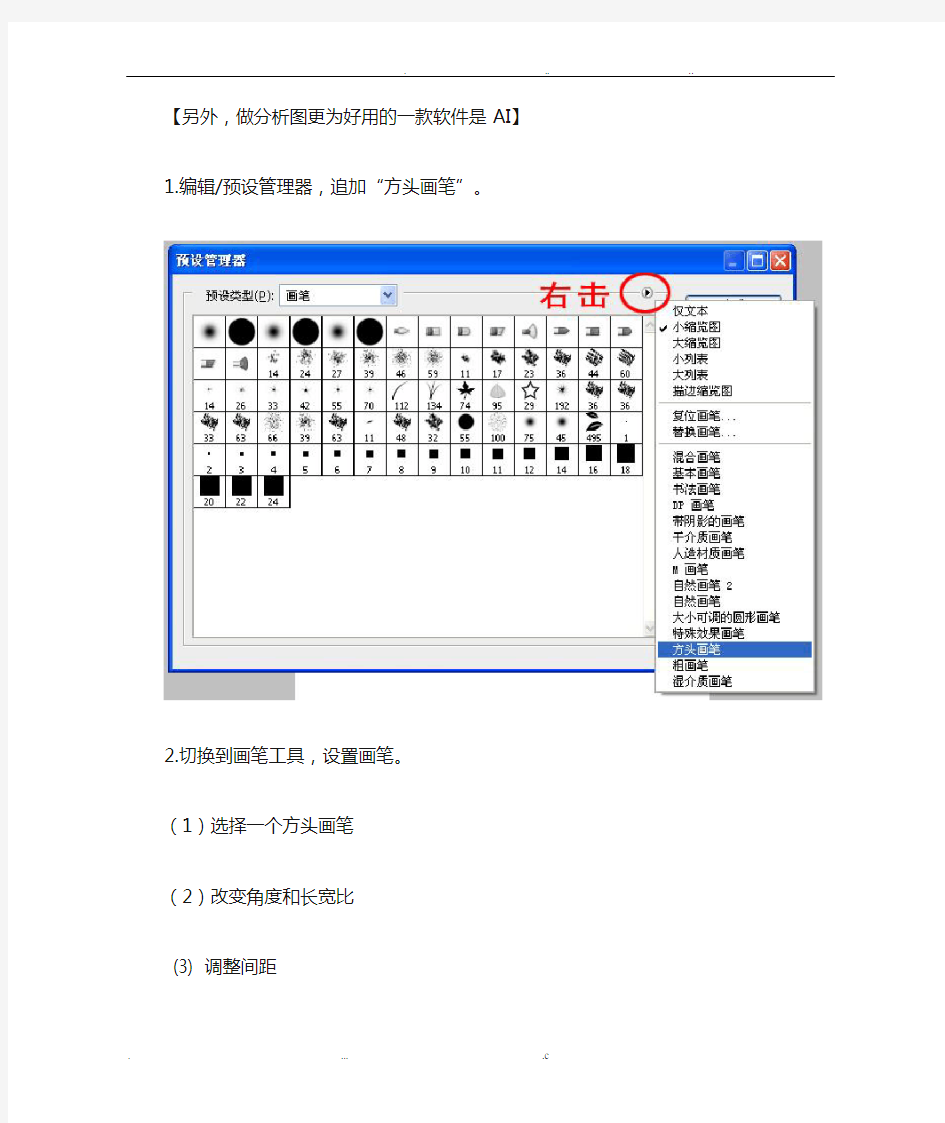
用Photoshop作分析图时经常需要用到如上图的图例,比如交通分析、景观分析。下面简要介绍一下如何用路径做出这些效果。
【另外,做分析图更为好用的一款软件是AI】
1.编辑/预设管理器,追加“方头画笔”。
2.切换到画笔工具,设置画笔。
(1)选择一个方头画笔
(2)改变角度和长宽比
(3) 调整间距
(4)切换到“形状动态”,将“角度抖动”切换到“方向”模式。
3.画路径
(1)-(2)选择钢笔路径或形状工具,画出圆形或曲线路径。(右击(2)还有很多其他形状,比如你将会用到的箭头)
(3)注意要在该状态下才能画出路径,否则路径将被填充(箭头就需要这种效果)。
画好路径后,在路径面板中选择需要的路径图层,单击右键,选择“描边路径”。
在弹出的对话框中选择“画笔”,确定。
点击路径面板的空白处,取消激活“路径1”路径的黑线就不见了,即的到需要的图案。
1.新建一个图层,双击文字修改名称为纸(这样方便讲解一点)点击钢笔工具,勾选橡皮,按住shift绘制一个三角形,如图。 2.配合直接选择工具、添加锚点工具和转换点工具将斜边变形(这就是卷纸的卷曲形状了)反复调整直到满意效果,如图
ctrl+Enter转换为选区,点击渐变工具,前景色RGB:221、191、151,背景色RGB:242、229、212(颜色自定也可)按对角线拖出, 可反复尝试,直到合适的效果 4、新建一个图层,放在纸图层下面,双击文字修改名称为卷曲,点击钢笔工具,绘制如图效果,ctrl+Enter转换为选区(注:上下要与纸图层尽量相切,这样效果才比较真实)
5、按X调换前背景色,同样的用渐变工具对角拖出,你会发现颜色与纸的颜色太相近,没有明显卷曲的感觉,可以再用加深、减淡工具进行处理一下,注意要把曝光度降低一些,现在效果是不是好很多了呢
6、现在我们要来做背影部份,因为形状没规律,所以用PS自带的阴影工具我觉得效果不太好,还是自己来搞一个吧新建一个图层,放在卷曲图层下面,双击文字修改名称为背影,点击钢笔工具,绘制如图效果,ctrl+Enter转换为选区 7、把前景色改为黑色进行填充,再进行高斯模糊3个像素,添加一个矢量图层蒙版,用笔画工具进行边缘的浅淡处理,(注意降低不透明度和流量)完成后把背影图层透明度改为45%。
8、现在这纸效果应该出来了,再细仔看看少点什么了,这纸没有厚度,对了,那我们现在就来为这纸增加一下厚度吧,新建一个图层,放在纸图层上面,双击文字修改名称为纸厚,按住ctrl点击纸图层,将层图层载入选区
PhotoShop平面效果图后期处理实例 利用AutoCAD软件可以准确高效的完成建筑、规划方案的设计,绘制出建筑施工图、总平面图、以及各类规划设计相关图纸。作为一款优秀的图形辅助设计软件,AutoCAD软件绘图效率和准确性上有较大的优势,但在图面效果的表现上,如色彩、材质、光影效果、配景素材等方面还略有不足,而对于这些有关图面效果表现的因素,图像处理软件则具有比较好的优势,因此利用PhotoShop软件对AutoCAD绘制线框图进行后期处理,将AutoCAD的方案设计图制作成图面效果丰富的图像则是设计人员最常用的形式之一。 一、AutoCAD图形输出与PhotoShop图形导入 AutoCAD图形文件完成后,将图形输出成图像文件主要有直接输出和虚拟打印两种方法,下面将这两种方法予以简单的介绍。 1、直接输出法 在AutoCAD软件中,直接单击“文件/输出”菜单命令,在打开的“输出数据对话框”中可以选择输出的文件类型,其下拉列表中的“封装PS*.eps”、“位图*.bmp”等类型都是Photoshop支持的图像格式。通过设置“文件名”、“保存于”等参数,可以将图形输出到指定的位置保存为图像文件。AutoCAD输出数据对话框如图15-1所示。 图1 AutoCAD输出数据对话框 “封装PS*.eps”和“位图*.bmp”两种格式的图像,PhotoShop都可以打开,但用PhotoShop打开“封装PS*.eps”格式文件时,可通过调整分辨率和图像的长、宽数值,确定图像文件的大小,用这种方法可以打印出需要的任何大小图幅的图像。但打开eps格式文件时,有可能出现图像不清晰的问题,这里有一个小技巧可以借鉴,可以先建立一白色的背景图层,然后再将打开的图像图层连续复制出多个图层副本,这样处理可以使图像清晰一
杭州市城市规划分析
杭州市城市总体规划分析 建筑41班 米兰 2140703006 摘要: 杭州市作为我国著名的历史文化名城之一,杭州市城市建成区从最初的矩形发展到扇形,再发展到目前以钱塘江为轴心的沿江、跨江多核组团式布局模式,已初步呈现出现代化大都市的空间格局。其多中心的城市发展模式和规划非常值得我们学习和借鉴。 关键词:杭州、多中心、城市总规划、历史文化名城
(一)历史沿革及规划发展历史: 杭州城市空间结构从清末至2l世纪经历了多次变革: 清末至2l世纪80年代为团状与指状形态下的单中心集聚结构,城市的主中心主要位于湖滨和吴山地区,功能以混合为主,城市各类公建都集中于此; 而进入90年代后,城市形态仍以团状为主,但城市中心结构出现了显著的变化,即在原中心北部建立了新的城市中心一武林区域,同时外围也形成了两大副城——下沙和滨江,城市向多中心发展,而城市功能在地域空间上也出现了分化趋势; 到2005年以后,随着跨江战略的深入实施,杭州市城市总体规划(2001.2020)指出杭州市未来的发展要从以旧城为核心的团块状布局模式,转变为以钱塘江为轴线的跨江、沿江,网络化组团式布局,形成“一主三副、双心双轴、六大组团、六条生态带”开放式空间结构。 目前杭州城市逐步形成了多中心、网络化、组团式的空间结构,各个中心功能专业化发展更为明显。 一、杭州市第一次城市总体规划(二十世纪八十年代) 这是杭州第一个经国务院批复的城市总体规划。从1978年开始编制,1983年5月经国务院正式批准。此次规划的规划期限为1985年到2000年。定义杭州市的城市性质为浙江省省会所在地,是国家公布的历史文化名城和全国重点风景旅游城市。城市总体布局按照“保护西湖风景,开辟钱江新区,逐步改造旧城,配套生活设施,调整工业结构,发展卫星城镇”的原则进行空间布局。 二、杭州市第二次城市总体规划(2000年)
Photoshop绘制产品效果图教程 新建画布,练习时建议选web下较适合自用屏幕分辨率的模式即可,下例:
依照下图步骤置入底图 将图片缩放至适当的观察大小,过程中鼠标置于四角按住shift和alt键拖动鼠标,完成后enter。
下面我们首先绘制打印机箱体的部分 用钢笔工具绕这部分描一圈,闭合后按ctrl+enter,将其转化为选区。注意复习钢笔工具的使用,圆角变尖角按alt点击节点,特别注意控制节点的数量和位置!
接下来点击前景色设置按钮,不必理会弹出的拾色器,直接用变成吸管的光标靠近原图较有代表性的色块区域点选(靠感觉找跟箱体颜色最近的灰色块),在拾色器上点 确定。新建一个图层,按alt+delete将其填充入上图选区。 不要取消选区,用黑箭头将上图所示部分上移,上移过程中建议按住shift键保证垂直上移。
从原图上观察到有以下特征:1、转角处发黑;2、边缘处有反光发白;3、整体有少许塑料质感的黑白混色。下面我们一一绘制出这几个特征。 按键盘的B键激活画笔工具,发黑和发白的地方都用画笔工具描绘出来,描绘前注意做以下设置。 第一项选择柔边圆,绘出的线条有自然的毛边过渡,不会显得僵硬。数值根据各自情况设置,按左右方括号实时改变笔触大小。不透明度和流量置调小,这样可以保证一笔画出来不会太重,反复几次拖绘达到想要的效果,这个数值各人可以灵活设置。 然后按键盘D恢复默认前景黑背景白,以此为画笔颜色。 首先绘制黑色部分,参考原图起止位置,按住shift保证走直线,反复几笔完成效果。
同理将边缘处的反光(白色)绘制上去,改小笔触,按键盘的X键调换前背景色,此时白色在前,画笔就是白色。 反复几次调整后效果如下,大家尽量观察原图特征依照绘制即可。 最后完成黑白混色的效果,复制图层,复制出的图层默认在上,并被激活,此时作如下操作。
秋风吹渭水,落叶满长安 ——长安区分区规划分析 大家上午好,我们小组选择的案例为西安市长安区的分区规划分析。 长安,意为“长治久安”,是现今西安城的旧称,从西周到唐代先后有十三个王朝及政权建都于长安,所以长安的城市规划可追溯到几千年前。 1.古长安城城市规划 周代的长安城体现了《周礼·考工记》记载的城市形制规则:方九里,旁三门,国中九经九纬,经涂九轨,形成最典型的九宫格局。 由图可以看出,古长安城的大致规划为:皇城在整个城市偏北,以朱雀大街为中轴,左右分别有用于贸易用的东市和西市。 2.现代西安的分区规划 2009年7月6日,西安市政府常务会审议通过了市规划局组织编制的《西安市分区规划》,此次规划涵盖新城、碑林、莲湖、雁塔、未央、灞桥、临潼、阎良、长安等九个区,其大致规划图如下:
长安区是西安市的九大分区之一,其分区规划要综合考虑现状和规划、旧城改造和空间形态布局等方面因素,规划期限为2008~2020年。 一、规划原则 1、整体效益最优原则:注重技术上的可行性和社会、经济、环境效益的统一,从整体上研究人口发展规模、用地布局、道路交通网络及公共设施配套、环境整治等问题,尽可能使几方面相结合,达到整体最优; 2、可持续发展原则:立足于城市的可持续发展,在合理利用城市土地的同时,注意保护环境、节省能源、生态平衡。在保证社会、经济发展的同时,以提高生活环境质量水平为目标,适当控制人口增长和土地开发强度,相应调整各项用地的性质和比例,完善公共服务设施和市政公用设施配套,适应西安市建设现代化大都市的要求; 3、以人为本的原则:规划应当满足市民日益增长的物质、文化和环境需要,创造有利于人口全面发展和健康成长的基础和条件。在考虑人口密度、建筑密度、住宅布局、交通网络等规划问题时,以市民的居住和出行要求放在首位,尽可能地提高长安区的可居住性和方便舒适程度,使整个地区成为市民能够安居乐业、国内外人士乐于来此工作、学习、居住和游览的环境优美、功能齐全、高效文明的现代化城市示范区; 4、弹性发展原则:城市规划是针对未来的发展计划,而城市建设具有一定的时序性。因此,规划应当适应社会、经济发展的需要。随着西安中心区的建设,长安区的中心作用将发生转变,长安分区规划应当预先做出规划安排。但在新旧交替的一段时间中,长安区仍将承担城市副中心的作用,因此,规划调整必须留有一定的弹性和灵活性,以适应城市不同发展阶段的要求; 5、可操作性原则:分区规划的编制,一方面应当成为上一层次完善、下一层次规划的依据,成为开展下一层次规划的指导;另一方面,分区规划应当与政府对城市建设开发的控制管理的方式相结合,应充分研究城市土地使用的可变性。规划的内容要充分体现实施的可能性和可行性,易于操作管理。
分析图四步走 Ⅰ如何做好区位分析? 区位分析是对设计项目所在的地域、文化、环境等等因素的了解与认知,是所有项目设计开始前的准备工作。回想起这几年做的大量区位分析图,似乎从不知所云到人云亦云再到“因为所以”的分析方法。 最基本的区位分析大概有以下这些东西: 1. 城市区位 显而易见,城市区位既是分析项目所处的城市在这美丽的地球上的位置,通过对城市地域的研究可以确定所在城市的位置、所属地区、人文环境、气候条件、城市规模和与城市之间的距离等信息。 城市区位分析大到国际、国家级小到省、市、区级,可根据项目的区域影响大小进行分析,对于旅游类、文化、交通类项目的帮助比较大。 2. 基地位置 基地周边情况的分析,一般常见的有使用现状的全景照片或者分析周边建筑的关系,另外基地的红线、控制线、退线等。 3. 城市肌理 分析城市与基地之间的轴线关系、公共空间、密度、朝向、间距、布局、风格等。 4. 可达性(交通)分析 分析城市的的街道路网,基地的出入口、交通的灵活性。以及城市交通的交叉口、平行道口和立体交通等,乃至铁路、航线等。 5. 区位优势与限制 分析区域独特的资源与优势,以及不利条件等,有些公司称为“SWOT”分析(不准确,请自行百度“SWOT分析法”)。 6. 区位景观环境 分析噪音环境、公园绿地系统、地标设施、视线分析等。 7.特殊分析图 根据项目的功能、结构等进行的分析……(以下省略1万字)
Ⅱ怎么画规划理念构思图 分析图虽不是项目的重点,却是吸引点,前期理念构思图尤甚,虽没必要投入太多精力,但应做精做巧。构思有一个主要的足矣,大量理念同时出动反而削弱了核心。即便需要若干延伸性的理念去分别支撑结构、路网、重点片区等,也不宜突破主体构思。 下面说正题,我把参与的每一个文本中的前期构思理念图分两类:原则表述和方案构思,先分类介绍,接着分别展开。一.理念构思图的特点是什么? 1.原则表述类 此类构思图,也是我们一般所说的模式图。顾名思义,是运用抽象的图元组合表达原则性、基础性的构思。有时在方案介绍前期,我们会列举诸如生态优先、水绿交融等等的短语,作为一个引子来说明:“恩,这些我们都考虑到了。”这些“箴言”朗朗上口,实则放之四海而皆准的大实话。然而,我们依然需要这些来充当方案介绍前的一句客套话,毕竟空间规划翻来覆去就那么些车轱辘话,而规划策略又是文本不可或缺的一部分,那么把它们转化为漂亮的图形,效果显然会比加粗斜线放大N号要好;另外,但凡你有幸画了一幅(组)自己比较满意且反馈较好的模式图,留作储备,以后需要时拿出来略加修改,完全可以继续使用。 下图是一组体现“绿脉织网,借山引水,多元塑心”的模式图,是不是觉得它们有种随遇而安的美德? 2.方案构思类 这一类理念图,与实际方案的关系比较大,往往能反映出空间结构、路网、绿地系统等具体设计内容。因此,它们往往是在方案做完后反推出来的……不管你承不承认,有时设计人员的逆向思维,可真了不敌。此类理念图,应该将形态落实在实际基地(规划范围)上了,但没有必要完全依照后期的方案分析深度来做,因为在逻辑上,这时候你还不知道方案是啥样呢。我以为这一类图最重要的就是把方案中的亮点,以抽象的形式展现出来,不要完全展现方案,否则前戏太多后边就没劲儿了。 例如,方案里做了贯穿基地的蜿蜒的绿道链接基地周边的优势元素,在理念构思中,也许直白简练的透明绿带叠加在基地底图上,就足够了(如左图来自SMAQ公司Campus设计);如果方案中有等级分明的开敞空间,选择在基地中放一个大圆,周边围若干形态不同的点,通过直线连接,即可表现这种系统性(如右图)。 二.原则表述类 1.选择图元 画模式图前首先确定选择哪种基本图形作为构图元素,原则是简单明了。不同的图形可以抽象表现不同类别的理念,例如
景观园林效果图 后期培训 ps-培训手册景观效果图制作公司
第一章 索引 本教程分为三个部分; 一画纸---------图层 二画笔---------工具栏 三定位工具---选择工具 四调色盘---颜色修改命令 五其他工具 2017-9-16
二画笔-----工具栏ps-培训手册 三定位工具---选择工具图层窗口工具---图层概念是ps 学习中重要的学习理解基础是ps 的精华所在我。我们大致可以把它理解为在透明纸上添加我们的制作信息,最终的效果是所有透明纸累积叠加的汇总效果。 一画纸---------图层四调色色盘---颜色修改命令五其他工具
二画笔-----工具栏ps-培训手册 三定位工具---选择工具工具栏工具大至可分为两种;画面工具、画布工具,画面工具只对视窗的显示产生作用,对文件不产生任何编辑作用。画面工具可以直接对文件产生作用所以编辑均影响文件。 一画纸---------图层四调色色盘---颜色修改命令五其他工具
二画笔-----工具栏ps-培训手册 三定位工具---选择工具够正确的选择到希望编辑的内容,只有有效的选择,才可以有效的控制,才可以可以得到有效的结果。魔棒 容差越大选择色彩范围越大 以当前像素信息和像素点的魔棒属性容差值为准 建立快速选区 一画纸---------图层四调色色盘---颜色修改命令五其他工具
二画笔-----工具栏ps-培训手册 三定位工具---选择工具够正确的选择到希望编辑的内容,只有有效的选择,才可以有效的控制,才可以可以得到有效的结果。框选 在文件中创建矩形、椭圆、单行、单列的规则选区。 可以确立所建选区的长宽比和长宽的像素比 。 一画纸---------图层四调色色盘---颜色修改命令五其他工具
第一章PHOTOSHOP快速入门 第一节初识Photosop 一、Photosop是ADOBE公司推出的图形图像处理软件,功能强大,广泛应用于印刷、广告设计、封面制作、网页图像制作、照片编辑等领域。利用Photosop 可以对图像进行各种平面处理。绘制简单的几何图形、给黑白图像上色、进行图像格式和颜色模式的转换。 二、Photosop7.0的启动与退出 1、启动Photoshop的方法: 单击开始/程序/Photoshop7.0即可启动.或者打开一个Photoshop文件也能够启动Photoshop。 2、退出Photoshop的方法: 单击关闭按钮或按下CTRL+Q组合键或ALT+F4组合键,都可以退出Photoshop。 三、Photoshop的窗口组成(标题栏、菜单栏、工具栏、工具箱、图像图口、控制面板、状态栏、Photoshop桌面) 1、标题栏:位于窗口最顶端。 2、菜单栏:其中包括9个菜单。位于标题栏下方。 3、工具栏:位于菜单栏下方。可以随着工具的改变而改变。 4、工具箱:位于工具栏的左下方。 5、图像窗口:位于工具栏的正下方。用来显示图像的区域,用于编辑和修改图像。 6、控制面版:窗口右侧的小窗口称为控制面版。用于改变图象的属性。 7、状态栏:位于窗口底部,提供一些当前操作的帮助信息。 8、Photoshop桌面:Photoshop窗口的灰色区域为桌面。其中包括显示工具箱、控制面板和图像窗口。 四、图像窗口:图像窗口由(标题栏、图像显示区、控制窗口图标) 1、标题栏:显示图像文件名、文件格式、显示比例大小、层名称以及颜色
模式。 2、图像显示区:用于编辑图像和显示图像。 3、控制窗口图标:双击此图标可以关闭图像窗口。单击此图标,可以打开一个菜单,选择其中的命令即可。 五、工具箱和工具栏 Photosop工具包含了40余种工具,单击图标即可选择工具或者按下工具的组合键。工具箱中并没有显示出全部的工具,只要细心观察,会发现有些工具图标中有一个小三角的符号,这就表示在该工具中还有与之相关的工具。打开这些工具的方法有两种: 1、把鼠标指针移到含有三角的工具上,右击即可打开隐藏的工具或者按鼠标左键不放在工具上开隐藏稍等片刻也可打工具。然后选择工具即可。 2、可以按下ALT键不放,再单击工具图标,多次单击可以在多个工具之间切换。 六、控制面板 控制面板可以完成各种图像处理操作和工具参数设置,Photosop7.0中共提供了14个控制面板。其中包括:导般器、信息、颜色、色板、图层、通道、路径、历史记录、动作、工具预设、样式、字符、段落控制面板和状态栏。 1、导般器(Nanigator):用来显示图像上的缩略图,可用缩放显示比例,迅速移动图像的显示内容。 2、信息(Info):(F8)用于显示鼠标位置的坐标值、鼠标当前位置颜色的数值。当在图像中选择一块图像或者移动图像时,会显示出所先范围的大小、旋转角度的信息。 3、颜色(Color):(F6)用来便于图形的填充。 4、色板(Swatches):功能类似于颜色控制面板。 5、图层(Layers):(F7)用来控制图层操作。 6、通道(Channels):用来记录图像的颜色数据和保存蒙板内容。 7、路径(Paths):用来建立矢量式的图像路径。 8、历史记录(History):用来恢复图像或指定恢复霜一步操作。 9、动作(Actions):(F9)用来录制一边串的编辑操作,以实现操作自动化。
《城市规划案例解析》 课程作业 城市的扩张与规划——南京 姓名:安刚 班级:建筑学1103 学号:12 指导老师:彭凯
摘要:随着社会的发展,经济的迅速飞升,中国的城市建设进入了空前繁盛的时期,在满足了经济发展的需求基础,同时带来了不可避免的许多问题。城市扩张的弊端在当今社会发展中愈发凸显,困扰着城市向更高层次的健康发展,制约着城市功能的发挥。本文以南京这一个历史名城为例,概括在当今时代背景下南京的城市规划方案,对规划进行多方面的论述,通过研究南京在面对城市扩张进行总体规划设计手法,并对其进行了思考。 关键词:城市扩张、空间结构、城镇结构、城乡差距、绿地规划 一、背景:中国城市化进程 城市的迅猛“长大”,正成为中国城市化进程的一个突出特征。来自卫星遥感图像的数据相当惊人---整个国家的城市建成区面积在过去20年中增加了2倍以上,一些城市的建成区更是扩张了20倍以上。这些数字再次印证了中国正在进行人类有史以来规模最大、速度最快的城市化进程。在这种扩张背后,中国城市化进程中的诸多问题仍未达成充分共识。 1、很多城市建成区的平均海拔都在明显下降。这说明两个问题,第一是抵御自然灾害的能力下降,在灾害面前更加脆弱;另外说明城市越来越多地占用了更好的耕地。迅猛的城市扩张背后,是20年间有1.7万平方公里耕地被城市化。而另一方面,从2000年开始,全国城市建成区的使用效率开始下降。它表现为,单位面积内GDP的数字增势有所减缓。对于我国这样一个大国,国土面积总是
能够支撑城市建设所需的土地。但是,是否能够节约高质量的农地、避免高质量农地被城市化,关系到国家的粮食安全和社会稳定。 2、资源环境约束的趋紧、城乡差距拉大、区域竞争加剧、环境恶化。 3、中国各地城市化水平不尽相同:西部处于初步阶段,中部进入快速发展期,而像北京这样的东部大城市已进入了后工业化的时代,城市化基本完成。 二、南京概况 历史: 南京历史源远流长,原始村落在6000年前就逐步形成;有“十朝之都”的美誉;与长安、洛阳、燕京合称“中国四大古都”。 区位: 1.南京,江苏省省会,地处华东区域长江下游,北临淮安市,东接常州,南靠安徽和浙江,西连安徽。
柳州风貌 区位关系图 市域城镇体系空间结构规划: 大、中、小城市总体规划方案分析—— 以广西柳州、陕西宝鸡、四川绵竹广济镇为例 Part1.大城市案例—柳州 一. 概述 柳州,又称龙城,是广西重要的区域中心城市,广西工业名城、历史名城、文化名城、旅游名城。全市辖6县4区。作为广西最大的工业城市,柳州工业总量约占广西的三分之一。柳州是一座底蕴浓厚的历史名城和文化名城,也是一座充满风情的旅游名城。柳州的民族风情独具神韵,壮族的歌、瑶族的舞、苗族的节和侗族的楼,堪称柳州“民族风情四绝”。 柳州市是一个位于广西壮族自治区中北部的城市,史称“龙城”,地形为“三江四合,抱城如壶”,亦称“壶城”。 二.区域规划层面分析 1. 城镇体系现状及规划结构 2 总体思路:规划构成“一圈一带二走廊”的城镇体系空间结构。即以柳州大都市圈为主中心,融安——融水城镇带为次中心,沿湘桂线、枝柳线组织重点城镇发展走廊。 现状 :从整体上看,属于“大城市+小城镇”的二元结构模式;中心城市是典型的政府主导的“自上而下”的城市化;其它城镇发展的主要动力是农村市场建设和乡镇企业发展“自下而上”的;第三产业日益成为城市化的又一强大动力。 规划: 由“大城市+小城镇”的模式向“特大城市+小城市”发展模式转变;由“自上而下”型城市化向“自上而下”和“自下而上”相结合的多元复合型城市化转变;由市域低水平均衡型城镇化向相对极化型城镇化转变。
柳州都市圈:以柳州为核心,拉堡、柳城、穿山、六塘、沙埔、雒容、鹿寨等为外围城镇,以产业空间为核心,形成基础设施紧密联系的都市圈,作为市域城镇体系组织结构的 核心。 融安——融水城镇带:以长安、融水为基础,以融安县浮石镇为结合点,构筑基本连片的城镇带。以此为基础,远景组建组团式结构的带形城市。 城镇发展走廊:湘桂线城镇发展走廊;枝柳线城镇发展走廊;其它次要城镇发展走廊。 中心城市(柳州)城市职能 (1)区域性综合交通枢纽; (2)区域性工业、产业与服务中心,是桂中经济 区的核心城市; (3)广西乃至西南地区重要的交通枢纽; (4)区域性文化、教育、体育产业中心; (5)多元文化融合的地区和适宜居住与创业的理 想家园。 3. 规划将城镇等级结构划分为五个层次。第一层次:大于100万;第二层次:20~50万;第三层 次:5~20万;第四层次:1~5万;第五层次:0.5~1万。 规划期内逐步形成:一个中心城市(柳州市区)、两个县级小城市(鹿寨、融安)、四个县城镇 (三江、柳江、融水、柳城)、11个重点镇(洛满镇、穿山镇、百朋镇、六塘镇、沙埔镇、东泉
杭州市城市总体规划分析 建筑41班 米兰 2140703006 摘要: 杭州市作为我国著名的历史文化名城之一,杭州市城市建成区从最初的矩形发展到扇形,再发展到目前以钱塘江为轴心的沿江、跨江多核组团式布局模式,已初步呈现出 现代化大都市的空间格局。其多中心的城市发展模式和规划非常值得我们学习和借鉴。关键词:杭州、多中心、城市总规划、历史文化名城
(一)历史沿革及规划发展历史: 杭州城市空间结构从清末至2l世纪经历了多次变革: 清末至2l世纪80年代为团状与指状形态下的单中心集聚结构,城市的主中心主要位 于湖滨和吴山地区,功能以混合为主,城市各类公建都集中于此; 而进入90年代后,城市形态仍以团状为主,但城市中心结构出现了显著的变化,即在原中心北部建立了新的城市中心一武林区域,同时外围也形成了两大副城——下沙和 滨江,城市向多中心发展,而城市功能在地域空间上也出现了分化趋势; 到2005年以后,随着跨江战略的深入实施,杭州市城市总体规划(2001.2020)指出 杭州市未来的发展要从以旧城为核心的团块状布局模式,转变为以钱塘江为轴线的跨江、沿江,网络化组团式布局,形成“一主三副、双心双轴、六大组团、六条生态带”开放式空间结构。 目前杭州城市逐步形成了多中心、网络化、组团式的空间结构,各个中心功能专业化 发展更为明显。 一、杭州市第一次城市总体规划(二十世纪八十年代)
这是杭州第一个经国务院批复的城市总体规划。从1978年开始编制,1983年5月经国务院正式批准。此次规划的规划期限为1985年到2000年。定义杭州市的城市性质为浙江省省会所在地,是国家公布的历史文化名城和全国重点风景旅游城市。城市总 体布局按照“保护西湖风景,开辟钱江新区,逐步改造旧城,配套生活设施,调整工 业结构,发展卫星城镇”的原则进行空间布局。 二、杭州市第二次城市总体规划(2000年) 该轮总规对上世纪九十年代至本世纪初的杭州城市发展起到了重要的规划指导作用,引导城市空间有序拓展,对杭州未来的发展奠定了主基调。城市性质上,开始通过分层次确定城市的主导功能,较好的解决了发展旅游和发展工业的关系。城市布局上,开始向沿江、跨江多核组团式发展,特别是城市新中心即后来的钱江新城核心区的建设,奠定了从西湖时代向钱塘江时代转变的基础。 从1993年开始编制,1996年行政区划调整,新设滨江区。2001年3月,杭州市行 政区划再次调整,设立设立萧山区和余杭区,市区行政范围进一步扩大。 此次总体规划的期限为2000年到2010年,城市性质是国际风景旅游城市和国家历 史文化名城,长江三角洲重要中心城市,浙江省的政治、经济、科技、文化中心。城市布局发展方向调整为以主城为基础,沿跨江、沿江两条轴线,向东、向南发展,严格控制向西发展;布局形态,从现状的旧城为核心的团块状布局,转变为以钱塘江为轴心,跨江、
Photoshop经典实例教程3000例 1、教你打造偏色艺术色调教程 2、 ·教你打造偏色艺术色调教程 3、 Photoshop┾製造制造另类婚纱照片 4、⒈款粉帥氣de游戲做圖 5、 PS(IR)可爱的棒棒糖 6、 ps打造唯美色调 7、 PS打造超炫人物效果 8、一款比较自然的眨眼教程 9、 Photoshop最简易的磨皮法 10、Photoshop] 制作下雨的效果 11、小菱形背景和圆点背景的做法 12、[Photoshop] PS打造淡彩风格的幻眼效果 13、Photoshop] 用Photoshop滤镜打造梦幻艺术效果 14、Photoshop] 巧用PS打造镶满诱人钻石的文字 15、Photoshop] PS制作幽冥火焰 16、Photoshop] 简单的叠影制作方法 17、Photoshop] 制作冬季恋歌浪漫雪景效果 18、Photoshop] 用Photoshop设计另类树皮人体 19、Photoshop] 教你设计绚丽光芒效果 20、Photoshop] 教你设计胶片风情电影海报 21、Photoshop] 教你设计神秘炫光黑洞效果 22、Photoshop] PS特效字:闪亮钻石效果 23、[Photoshop] 巧绘晶莹剔透的水晶樱桃 24、Fireworks] QQ空间初级玩家必学的11条技巧 25、Flash] 给FLASH初学者的10点制作经验 26、Flash] Flash全屏效果全攻略 27、Photoshop] 利用PS图层样式绘制彩色玻璃立体文字 28、Photoshop] Photoshop制作逼真的洁白羽毛 29、Photoshop] 用PS把秋景照片变为冬景效果 30、[Photoshop] Photoshop教你给MM的衣服换个颜色 31、Photoshop] 用PS制作周迅的怀旧效果图 32、Photoshop] 转用PS轻松给MM衣服添加图案 33、Photoshop] 用PS的动态画笔制作鞭炮 34、Photoshop] 教你做天使翅膀的卡通效果 35、Photoshop] 制作融化的冰淇淋 36、Photoshop] 打造宇宙场景爆炸星球特效 37、Photoshop] 教你设计恐怖电影海报 Photoshop] 制作奔驰中的汽车 [Photoshop] 蝴蝶结边框 [Photoshop] Photoshop高级柔化处理人物照片Photoshop] 神奇的Photoshop修图美容--很实用
首先让大家认识下图标 第一个是大家经常用到的,打开PS的图标。而第二个就是做动态图片需要的图标。 当然你也可以在已经打开PS的情况下按键盘上的SHIFT+CTRL+M这个快捷键来进行PS和IR(就是PS自带的那个可以做图的软件,我们通常教它IR)之间的转换。如图: 首先打开我刚才告诉你的IR软件,不会打开IR的可以1楼的帖子。打开后先不要着急,选择“窗口”--之后看看里面有个“动画”看看这个有没有被勾选上,一般第一次打开都不会被勾选。如果没有勾的话将其勾选上,具体如图:
这时你可以看见在屏幕的左下角出现了如下图所出现的东西,这是我们在制作动画时所需要的。如图: 现在我们可以正式开始制作了。 首先新建,如果不会就按键盘上的CTRL+N。 图片的大小自己选择。 我建的是250×150的一个透明的文件
首先你脑子里要清楚你需要做的图片有级帧,也就是说需要有几个动作。比如我现在做的这个需要依次显示4个字,那么就是4个动作,相应的也就是4张图片。 首先看下图,先点击红色方框内的“创建新图层”按钮,需要几张图片自己就点几下。我需要4张,我就点3下(因为已经有了一张)。 之后点击下图中红色方框内的“复制当前帧”,在动画栏里的帧数等于你
自己刚才建立图片的张数。 也就是说有几张图片就需要有几帧,如图: 下图中红色方框代表你当前选中(编辑)的图层,所以这个图层在这里的背景是蓝色的,而绿色方框内的“眼睛”表示当前你所能看到的图层,当然你也可以全部选择,这样你就能将这个图片上的所有图层全部看到。(如果想要看到哪个层,就点击下想要看到的那个层前面“眼睛”的位置)如下图: 最关键的一步:当然也要选择好“动画栏”里的那个帧(被选中的那一帧会有个蓝色的方框,如下图),就是说你需要这张图片显示在哪一帧帧,就选中哪一帧,这时要注意的就是不能将上图中的“眼睛”全部点开(也就是说只能有一张或几张图的你能看见,其他的是看不见的),也就是
车流线在ps里如何制作?? 路径>描线>加外发光效果不好。有什么其他的好方法,求教?
文章标题 这个效果非常有意思,我比较喜欢您提供的参考图,非常漂亮。想制作这个效果,首先要理解这种效果是为什么产生的。 这种光线效果是在夜景慢快门长时间曝光的情况下,相机所捕捉到的高速移动的汽车等物体的车灯产生的运动模糊。 常规意义上的运动模糊通常是指这种效果: 可以看到开球时各种颜色的球都以不同的速度向四方飞去,唯独中间的黑八由于“动量守恒”没有动,产生了清晰的影像。 由于汽车不发光的地方很暗,在飞速运动中,曝光时间又非常短,所以不足以引起明显的曝光,所以汽车本体都很虚化甚至根本看不见,但是由于车灯非常的明亮,所以一直可以产生充足的曝光,以致拉出了光线。这种漂亮的光线,本质上和上面的台球是一样的,是一种运动模糊。运动模糊的英文叫“Motion Blur”,在Photoshop的滤镜中被翻译为“动感模糊”。 好了,已经知道了背景知识,我们就可以重现这种现象了。 首先,打开一张夜景图,图1:
假设这就是我们的底图。 然后,再打开一张有很多灯光的小一些夜景图作为素材,真的不用很大,比如这张,图2: 我选择这张图2做素材的原因有两个: 1.灯光很多 2.灯光颜色有变化 接下来的操作就很好看了:思路方法非常像我在专筑第五讲里的最后20分钟,建议您去看看这期讲座。 step1: 打开图2灯光素材,首先ctrl+J 复制一层。(好习惯) step2: ctrl+L 调出色阶面板,把直方图左边的暗区三角往亮区挤压挪动至如图所示的效果,原则是灯光形状完好,其他部分变黑,然后把右端的亮区三角也挤压过来一点点,这样就会把整张图挤压到只剩高光区(但因为没有推到最右,所以又不是
用Photoshop绘制产品效果图 Photoshop是我们十分熟悉的一款平面设计类软件,功能强大,集修图、绘图、拼版于一体,平面设计类的所有工作都可以借助这个平台完成。 我们在计算机辅助三维设计课程中学习了如何使用rhino创建产品模型,然后使用3Dsmax环境下的vray插件进行渲染。使用这种方式我们可以获得模拟三维空间下的仿真景象,但是步骤略显繁琐,对使用者的使用技巧要求也比较高。 如果在较短的时间内,想要对某种产品做一个快速的表达,使用二维软件不失为是一种更好的方式。比如photoshop、coreldraw、illustrator、painter等等。在二维环境下绘制三维产品效果图需要一定的美术功底,把握好亮度、色彩、阴影、材质各方面的变化,才能绘出真实感强的效果图。
初学这门技巧我们从描摹图片开始,一边观察图片中产品的特征,一边绘制。 以上面的图片为范例,我们一起一步步绘制出右边的效果图。 打开photoshop(范例中使用的是ps cs4版本),新建一个1600×1200,分辨率72的画布。 然后找到硬盘中存储的“范例图片.jpg”,将其打开。 将范例图片拖动到新建的未标题-1画布上。
将“范例图片.jpg”关闭掉,按下alt键,同时在画布上拖动这张图片,即复制出一份。拖动过程按住shift可以保证水平复制。
复制出的一份我们用于作为背景图在其上描摹外形,原来的一份供我们提取色彩、作为样例使用。此时在图层栏可以看到,已经有了三个图层。按下右图按钮,新建一个图层,命名其为外廓(改名在图层2字样上双击即可)。 英文输入状态下按下键盘的Z键,启用放缩功能,将视图调整到便于观察的位置,在外廓图层里使用钢笔工具勾出该产品最外的轮廓(钢笔工具快捷键为P)。注意打开钢笔工具后,需要在设置上修改为路径模式,如下右图所示。
城市规划一张图管理系统 规划一张图管理系统方案概述 飞时达软件出品的城市规划一张图管理系统针对规划局规划图形资源管理现状,从推进规划图形资源的成果编制、成果入库、成果更新、成果应用以及信息共享、数据方便交换的角度,基于CAD或CAD加GIS双平台,全面管理各类规划编制成果、规划审批成果以及基础测绘成果,满足不同应用场合的要求,全面解决目前规划图形资源综合管理过程中迫切需要解决的各种问题。 系统组成结构图 如上图所示,整个系统应用架构以规划一张图信息库(CAD和GIS平台)为中心,采用统一的AutoCAD和GIS图形平台,通过设置统一的编制设计标准和入库规范,使编制设计过程、成果审核、入库更新、信息管理以及查询分析应用、成果发布公示相互衔接。整个系统还可以通过数据交换接口,实现向规划GIS一张图信息库提供最新的图形和属性数据,通过建立规划基础成果的要素库,满足整个城市基础地理信息的及时更新和共享需求。
GIS与CAD双平台一张图库应用结构图 特点:1、由信息中心负责GIS图库数据更新维护,由编制中心负责CAD图库中规划编制信息更新维护,提高了数据更新效率与业务准确性; 2、两个平台图库可以独立工作,按需应用,提高使用效率,同时也可以通过 CAD平台直接存取GIS数据; 3、CAD平台与设计单位交换数据方便,GIS平台与其它政府部门共享数据方 便。
规划一张图系统数据流程图 如上图所示,整个系统数据管理过程,以规划一张图信息库(CAD平台)为中心,采用统一的AutoCAD和GIS图形平台,通过设置统一的编制设计标准和入库规范,使编制设计过程、成果审核、入库更新、信息管理以及查询分析应用、成果发布公示相互衔接,整个系统以后还可以与规划局业务审批系统集成,实现项目的带图办公和项目审批方案的更新入库,整个系统还可以通过数据交换接口,实现向数字城市基础信息库提供最新的图形和属性数据,满足整个城市基础地理信息的及时更新和共享需求。
Ps在规划总平图(建筑总平图)、透视图中的运用 在电脑制作的建筑以及规划表现效果图的后期,ps在图片的合成和局部的处理上是个必不可少的工具。学习前大家要先找本基本ps的书籍,熟悉各个键的使用方法,再进行如下学习。 1.首先讲解的是规划总平图(建筑总平图)的ps制作技法: 1.如图1所示,该小区的总平图在cad中完成了后就应该导入ps进行上色方面 的处理了。要说明的是,在cad中导出exp格式文件是比较好在ps进行上色的。图1 2.种树。现在开始栽树。需要说明的是,通常最后种树比较好,因为树木通常 是位图导入,大量的复制会占用机器的存。这幅图例外,先种树,是因为这图既要表现建筑又要表现绿化和景观。先种树可以定下整个图的整体颜色倾
向,基调。先种树,大小植物,再调他们的色彩倾向,你认为应该调什么色调完全凭个人的感觉。这图定的基调是偏黄绿色调的暖灰。 3.接着做道路和铺装。 选取区域(蚂蚁线)的时候可以用各种选择工具(魔法棒、钢笔、滤镜),不要拘泥于一种工具。填色后调颜色,要和树木色彩协调。注意道路的颜色一定不要用纯灰色的,尽量做成冷灰或暖灰,这里做成偏黄绿色色调。
4接着做基础设施和地面小装饰,如停车场,沟,支架,彩色钢板等,然后调色,和整体色彩要协调。
5.接着做主体建筑和山包。主体建筑的色彩一很重要,调的时候一定要谨慎,不要和主体色彩有强烈的对比。通常小的地形起伏叫山包,大的地形起伏叫地形.目前无论是建筑设计与规划还是景观规划都似乎注重地形的表现,它已经越来越引人重视了。而在渲染表现公司,更习惯称它为山包。
6.将绿地植物等用模糊(加深)工具进行一下明暗的处理。大功告成!这样基本上就算成功了。大家可以再根据自己的喜好进行细节的调整,小区规划的总平图就这样完成了。建筑总平图的做法类似。 2.接着讲解的是效果图后期如何运用ps进行处理:(以本人小区入口处透视为 列子介绍) 1.首先是在stechup建好要表达的部分的模型,选好人视点角度后将模型在文 件/导出中导成3ds格式文件,一边之后在3d max中贴材质、布光以及渲染的使用。(偷懒小技巧:模型中我制作了一栋建筑,最后可以利用ps的crtl t 技术进行透视上的复制变换以节约画图时间)(如下图所示)
2011-03-13 | 阅:690 | 分享 3D 效果图制作:PS 后期处理 1、色调、色阶的调整(亮度) a、若区域亮度不够,用多变形套索工具选择区域,然后羽化(30—50),用曲线调整 b、效果图整体色调调整用色阶命令 c、调好亮度后,滤镜,锐化 2、外加装饰品的倒影、阴影的制作 a、倒影
把合入的图片复制一个新图层,ctrl+T把图象反下来,在图层面板上选择添加图层蒙板,选择渐变工具,黑 白渐变,降低透明度 b、阴影 把合入的图片复制一个新图层,ctrl+T把图象拉下来,右击,选择斜切,ctrl+点图层(选择图层像素),填充,前景色,黑色,滤镜,模糊,高斯模糊(2—3),降 低透明度 3、添加外景(白天、晚上) 可用魔术棒或者多变形套索工具,勾选区域,ctrl+a(全选)外景图片,ctrl+c (负责)外景图片,编辑,粘贴入,V (移动)外景图,<透明度,可显示玻璃>< 选图层曲线,可调外面亮度> 转:11 4、添加灯的效果 套索出区域,羽化(40),图象,调整,亮度,对比度 5、陈设品的添加 6、磨砂玻璃效果
套索出区域,滤镜,扭曲,玻璃 7、添加射灯效果 画笔,(30—40)像素,硬度0%(最远),新建图层,按shift 画出直线,滤镜,模糊,动感模糊,400,ctrl+t调整位置(调颜色,色相、饱和度) 8、添加线灯效果 同上差不多 9、添加阳光效果(设置白色为前景色) 画笔,(30—40)像素,硬度100%,新建图层,画点,滤镜,模糊,径向模糊,缩放,数量为最大,选择中心点 10、抹去效果图上的黑斑 图章工具 11、添加光晕效果 套索出区域,新建图层,羽化(2),编辑,填充,前景色白色,添加图层蒙板,渐变工具,黑白渐变,shift ,透明度
用Photoshop为建筑效果图做后期处理 要获得高质量的渲染图,须经过建模、渲染、后期处理三个基本过程。一个软件很难独立完成以上全部工作,一般是将几个软件联合使用。这就需要制作者很熟悉几个软件的操作以及软件之间的文件转换,一般来说完成以上三个过程最常用的应用软件为:建模AutoCAD;渲染3D Studio Max;后期处理Photoshop。 完成一幅三维效果图的制作,AutoCAD可精确建模,且尺寸输入方便;3DS 中精确建模较为困难,但建模手段多而灵活,并可得到渲染图;而Photoshop用于对渲染图进行处理,可用作照片剪贴,配景绘画,使画面生动活泼。 Photoshop用来做建筑效果图的后期制作的一般步骤和注意点如下: 首先是加天空。某些人把建筑选取出来贴到天空图片上,但这样的结果一般衔接部分都不是特别自然,推荐选出背景部分,然后选择天空,贴进选区(“粘贴入”),这样能方便地调整天空的大小,云彩的位置,通过自动生成的图层蒙版也让你给天空加入各种特效。 加载天空层的蒙版做为选择区,用同样的法子可以加背景建筑和山峦等。在通道里给蒙版加入退晕还可以产生渐隐的效果 给画面添加人物时要注意人的透视关系,近景的人不要太多,背影人要多一些,人的动作不要太夸(千万别画成模特表演),有些室效果图,里面的人物骚首弄姿,很扎眼。人物多时要注意人的走向,可在入口处多加些人。注意人的着装别冬夏混淆。 草地的质感可使用照片来体现,在边角处植一些灌木。树和灯也要注意透视关系,尤其阴影最好独立成一个半透明层,千万别忘了检查一下阴影和光源的关系。 所有的配景都应该分类成层,便于管理。配景的色彩也要统一,注意远近的彩度区别以及空气感的体现。 在本文中我们就将一步步展示一个温馨别墅的效果图后期处理过程。如果你能够一步步跟着做完,相信你会对在photoshop中如何实现效果图的后期制作有一个深刻的了解。 牵涉容:使用PS 调节3DMAX 效果图中颜色 最后效果图: